Содержание:
После обязательных обновлений Windows 10 некоторые пользователи сталкиваются с неработающим интернетом. Это можно исправить несколькими способами.
Решаем проблему с интернетом в Windows 10
Причина отсутствия интернета может крыться в драйверах или конфликтующих программах, рассмотрим все это более подробно.
Способ 1: Диагностика сетей Windows
Возможно, ваша проблема решается обычной диагностикой системы.
- Найдите в трее значок интернет подключения и нажмите на него правой кнопкой мыши.
- Выберите «Диагностика неполадок».
- Пойдёт процесс обнаружения проблемы.
- Вам будет предоставлен отчёт. Чтобы ознакомиться с деталями, нажмите «Просмотреть дополнительные сведения». Если будут обнаружены проблемы, то вам будет предложено устранить их.
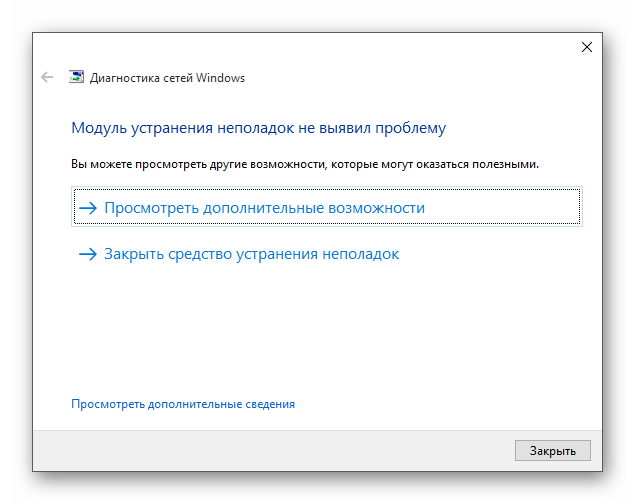
Способ 2: Переустановка драйверов
- Кликните правой кнопкой мыши на значок «Пуск» и выберите «Диспетчер устройств».
- Откройте раздел «Сетевые адаптеры», найдите требуемый драйвер и удалите с помощью контекстного меню.
- Скачайте все необходимые драйвера с помощью другого компьютера на официальном сайте. Если на ваш компьютер нет драйверов для Виндовс 10, то скачайте для других версий ОС, обязательно учитывая разрядность. Также вы можете воспользоваться специальными программами, которые работают в оффлайн режиме.
Подробнее:
Установка драйверов стандартными средствами Windows
Узнаем, какие драйвера нужно установить на компьютер
Как обновить драйвера на компьютере с помощью DriverPack Solution
Способ 3: Включение важных протоколов
Бывает так, что после обновления сбрасываются протоколы для подключения к интернету.
- Выполните нажатие клавиш Win+R и напишите в поисковой строке ncpa.cpl.
- Вызовите контекстное меню на том подключении, которое вы используете, и перейдите в «Свойства».
- Во вкладке «Сеть» у вас обязательно должен быть отмечен пункт «IP версии 4 (TCP/IPv4)». Также желательно включить протокол IP версии 6.
- Сохраните изменения.
Способ 4: Сброс настроек сети
Можно сбросить настройки сети и настроить их повторно.
- Выполните нажатие клавиш Win+I и перейдите в «Сеть и интернет».
- Во вкладке «Состояние» найдите «Сброс сети».
- Подтвердите свои намерения, нажав «Сбросить сейчас».
- Начнётся процесс сброса, а после устройство перезагрузится.
- Возможно, вам понадобится переустановить сетевые драйвера. О том, как это сделать, читайте в конце «Способа 2».
Способ 5: Отключение экономии энергии
В большинстве случаев это метод помогает исправить ситуацию.
- В «Диспетчере устройств» найдите нужный адаптер и перейдите в его «Свойства».
- Во вкладке «Управление электропитанием» уберите галочку с «Разрешить отключение…» и кликните «ОК».
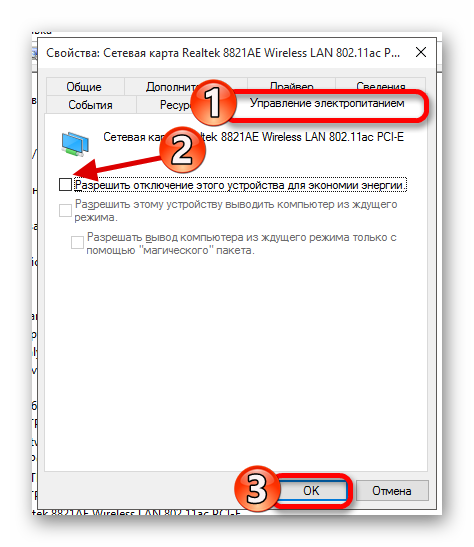
Другие способы
- Возможно, с обновленной ОС конфликтуют антивирусы или файерволы. Это случается тогда, когда пользователь обновляется до Виндовс 10, а некоторые программы не поддерживают её. В таком случае нужно удалить эти приложения.
- Если подключение идёт через Wi-Fi адаптер, то скачайте с сайта производителя официальную утилиту для его настройки.
Читайте также: Удаление антивируса с компьютера
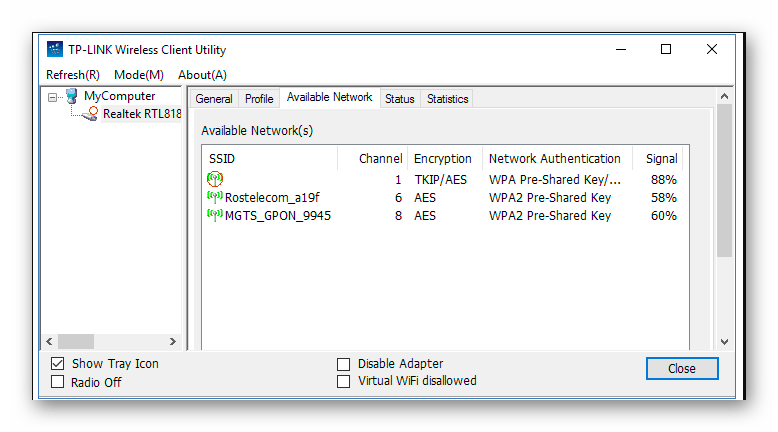
Вот, собственно, и все методы решения проблемы с отсутствием интернета на ОС Windows 10 после ее обновления.
 lumpics.ru
lumpics.ru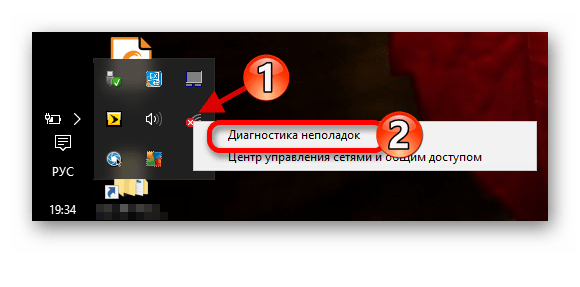
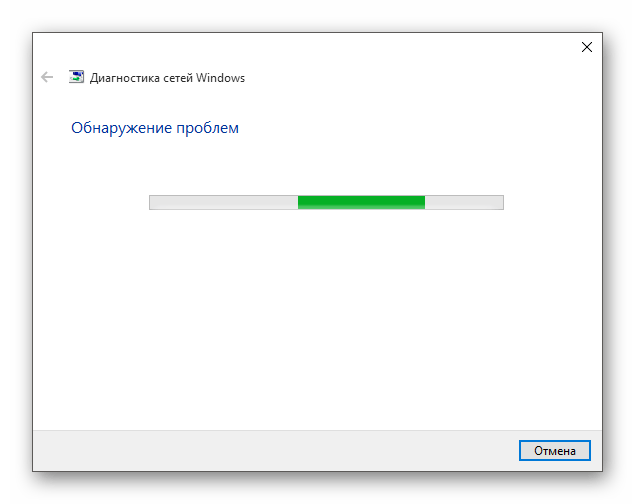
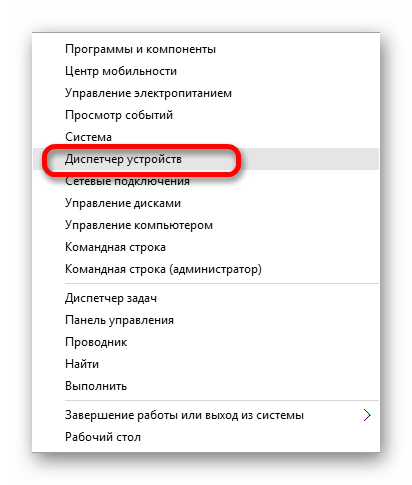
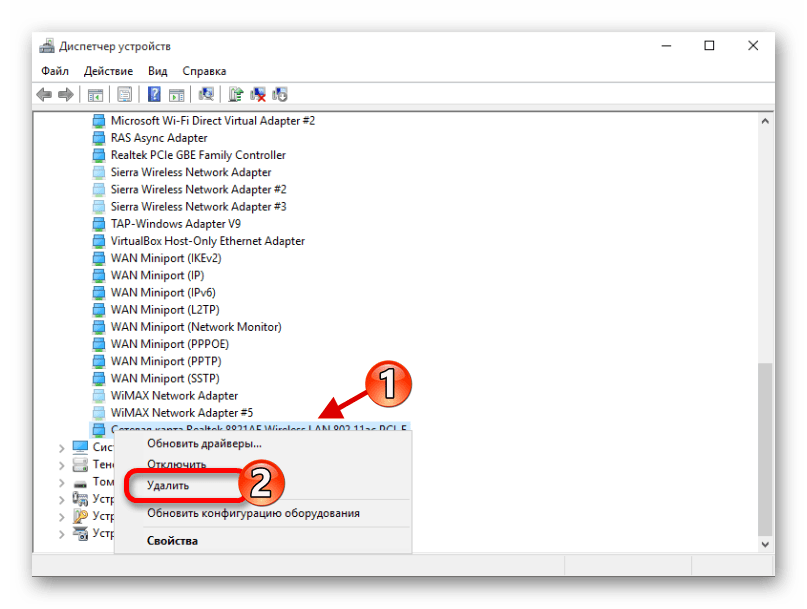
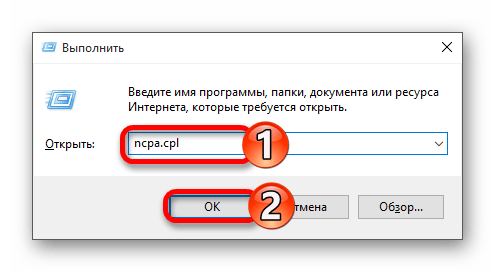
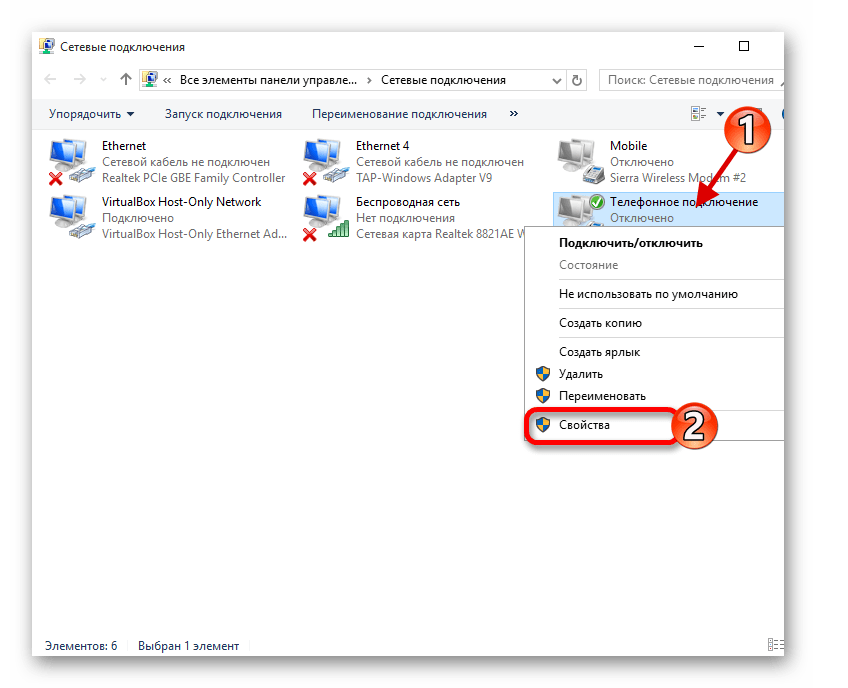
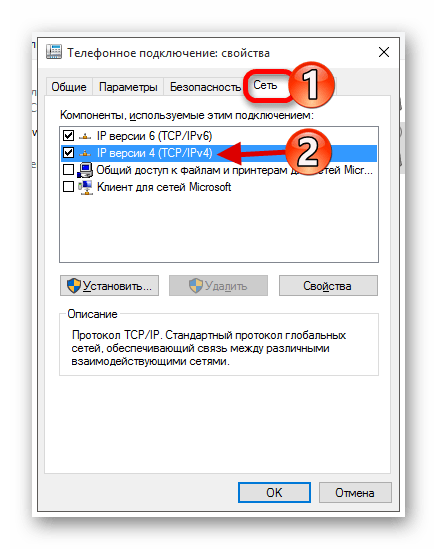
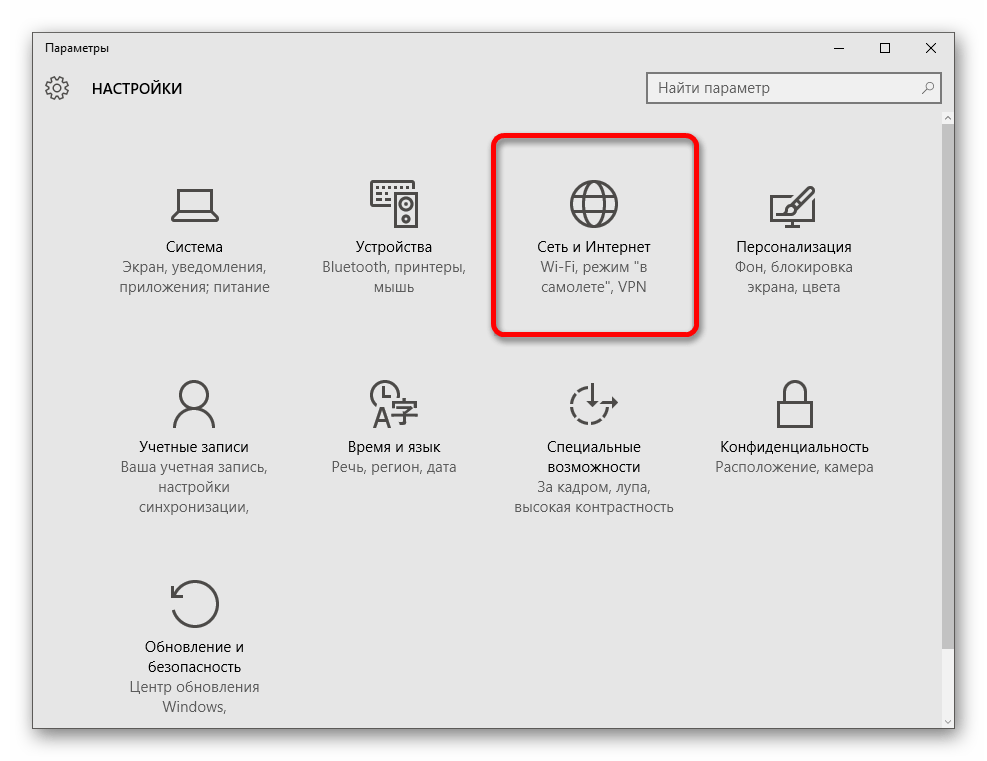
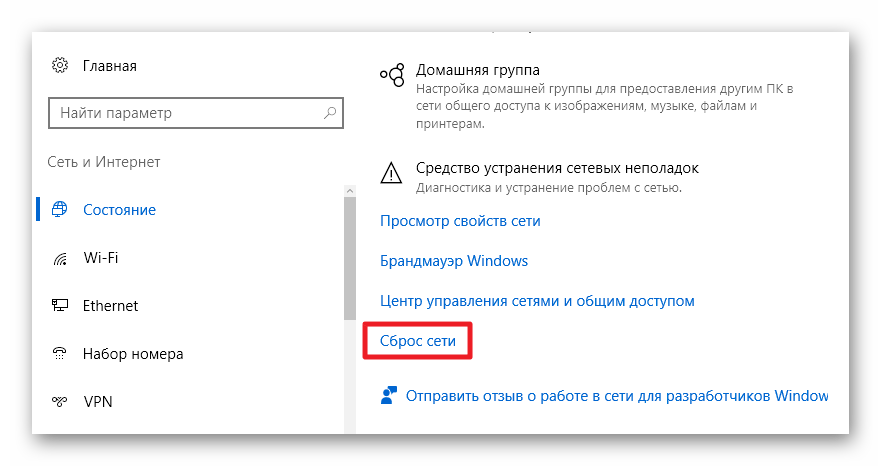
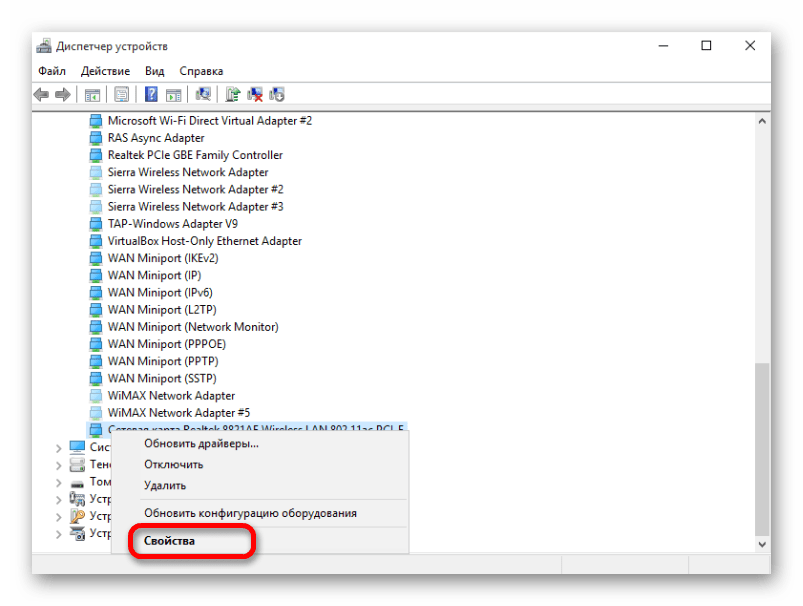













Все равно интернет через подключение Ethernet не работает. Только через высокоскоростное подключение с вводом логина и пароля, но тогда служба Windows и Microsoft не работает
Драйвера сломались(